วิธีการเข้าถึงฮาร์ดไดรฟ์อีกครั้ง แก้ไขข้อผิดพลาดที่ไม่สามารถเปิดฮาร์ดไดรฟ์ได้

ในบทความนี้ เราจะแนะนำวิธีการกู้คืนการเข้าถึงฮาร์ดไดรฟ์ของคุณเมื่อเกิดข้อผิดพลาด มาดูกันเลย!
หากเปิดใช้การหมดอายุของรหัสผ่านสำหรับบัญชีในเครื่องใน Windows 10 หลังจากกำหนดเวลาหมดอายุ Windows จะแจ้งเตือนให้คุณเปลี่ยนรหัสผ่านที่น่ารำคาญมาก โดยค่าเริ่มต้น คุณลักษณะการหมดอายุของรหัสผ่านจะถูกปิดใช้งาน แต่โปรแกรมหรือแอปพลิเคชันของบุคคลที่สามบางโปรแกรมอาจเปิดใช้งานคุณลักษณะนี้ และน่าเศร้าที่ไม่มีอินเทอร์เฟซในแผงควบคุมเพื่อปิดใช้งาน ปัญหาหลักคือการเปลี่ยนรหัสผ่านอย่างต่อเนื่อง ซึ่งในบางกรณีอาจทำให้คุณลืมรหัสผ่าน
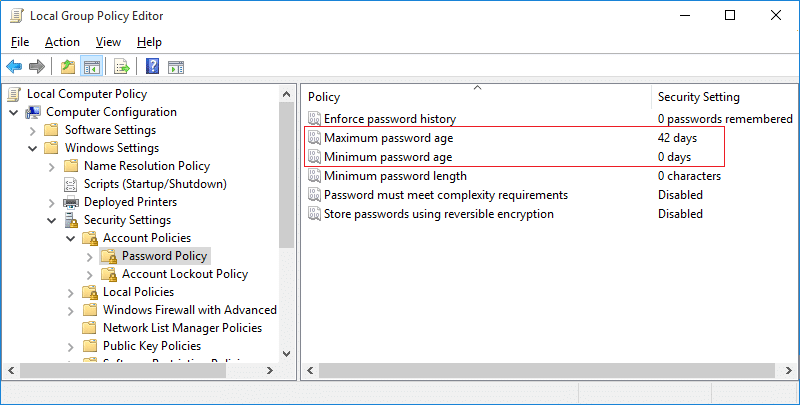
แม้ว่า Microsoft จะทำให้ผู้ใช้ Windows เปลี่ยนการตั้งค่าสำหรับ Password Expiry for Local Accounts ไม่ได้ แต่ก็ยังมีวิธีแก้ปัญหาสำหรับผู้ใช้ส่วนใหญ่ สำหรับผู้ใช้ Windows Pro สามารถเปลี่ยนการตั้งค่านี้ได้อย่างง่ายดายผ่าน Group Policy Editor ในขณะที่สำหรับผู้ใช้ตามบ้าน คุณสามารถใช้ Command Prompt เพื่อปรับแต่งการตั้งค่าการหมดอายุของรหัสผ่าน เพื่อไม่ให้เป็นการเสียเวลา เรามาดูวิธีเปิดใช้งานหรือปิดใช้งานการหมดอายุของรหัสผ่านใน Windows 10 กันโดยใช้คำแนะนำด้านล่าง
สารบัญ
อย่าลืม สร้างจุดคืนค่า ในกรณีที่มีสิ่งผิดปกติเกิดขึ้น
NS. เปิดใช้งานการหมดอายุรหัสผ่านใน Windows 10
1. เปิดพรอมต์คำสั่ง ผู้ใช้สามารถทำขั้นตอนนี้ได้โดยค้นหา'cmd'แล้วกด Enter

2. พิมพ์คำสั่งต่อไปนี้แล้วกด Enter:
wmic UserAccount โดยที่ Name=”Username” ตั้ง PasswordExpires=True
หมายเหตุ:แทนที่ชื่อผู้ใช้ด้วยชื่อผู้ใช้จริงของบัญชีของคุณ
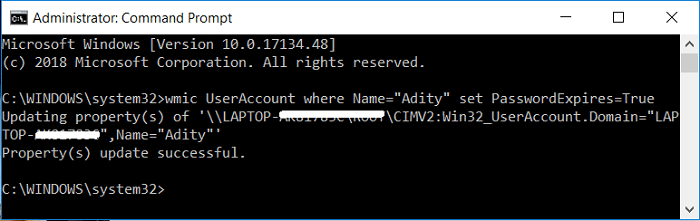
3. ในการเปลี่ยนอายุรหัสผ่านสูงสุดและต่ำสุดสำหรับ Local Accounts ให้พิมพ์คำสั่งต่อไปนี้ใน cmd แล้วกด Enter:
บัญชีสุทธิ
หมายเหตุ:จดบันทึกอายุรหัสผ่านสูงสุดและต่ำสุดในปัจจุบัน

4. ตอนนี้พิมพ์คำสั่งต่อไปนี้แล้วกด Enter แต่อย่าลืมว่าอายุรหัสผ่านขั้นต่ำต้องน้อยกว่าอายุรหัสผ่านสูงสุด:
บัญชีสุทธิ /maxpwage:days
หมายเหตุ:แทนที่วันด้วยตัวเลขระหว่าง 1 ถึง 999 สำหรับจำนวนวันที่รหัสผ่านจะหมดอายุ
บัญชีสุทธิ /minpwage:days
หมายเหตุ:แทนที่วันด้วยตัวเลขระหว่าง 1 ถึง 999 สำหรับจำนวนวันหลังจากเปลี่ยนรหัสผ่านได้

5. ปิด cmd และรีบูตพีซีของคุณเพื่อบันทึกการเปลี่ยนแปลง
NS. ปิดใช้งานการป้องกันด้วยรหัสผ่านใน Windows 10
1. เปิดพรอมต์คำสั่ง ผู้ใช้สามารถทำขั้นตอนนี้ได้โดยค้นหา'cmd'แล้วกด Enter
2. พิมพ์คำสั่งต่อไปนี้แล้วกด Enter:
wmic UserAccount โดยที่ Name=”Username” ตั้ง PasswordExpires=False
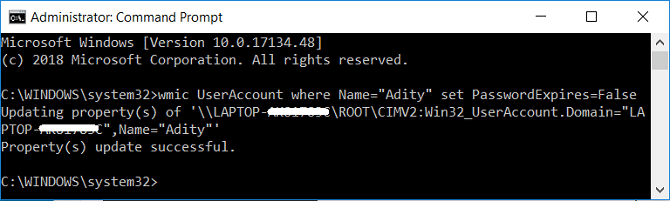
หมายเหตุ:แทนที่ชื่อผู้ใช้ด้วยชื่อผู้ใช้จริงของบัญชีของคุณ
3. หากคุณต้องการปิดใช้งานการหมดอายุของรหัสผ่านสำหรับบัญชีผู้ใช้ทั้งหมด ให้ใช้คำสั่งนี้:
wmic UserAccount ตั้ง PasswordExpires=False
4. รีบูทพีซีของคุณเพื่อบันทึกการเปลี่ยนแปลง
นี่คือวิธีที่คุณ เปิดหรือปิดใช้งานการหมดอายุของรหัสผ่านใน Windows 10 โดยใช้พรอมต์คำสั่ง
NS. เปิดใช้งานการหมดอายุรหัสผ่านสำหรับบัญชีท้องถิ่น
หมายเหตุ:วิธีการนี้จะใช้ได้เฉพาะกับรุ่น Windows 10 Pro, Enterprise และ Education
1. กด Windows Key + R จากนั้นพิมพ์gpedit.mscแล้วกด Enter

2. จากบานหน้าต่างด้านซ้ายให้ขยายLocal Users and Groups (Local)จากนั้นเลือกUsers
3. ตอนนี้ในบานหน้าต่างด้านขวาให้คลิกขวาที่บัญชีผู้ใช้ที่มีรหัสผ่านหมดอายุที่คุณต้องการเปิดใช้งานคุณสมบัติเลือก

4. ตรวจสอบให้แน่ใจว่าคุณอยู่ในแท็บ ทั่วไปจากนั้นยกเลิกการเลือกช่องรหัสผ่านไม่มีวันหมดอายุและคลิก ตกลง
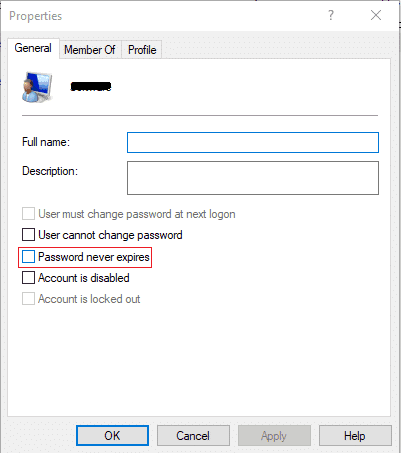
5. ตอนนี้กด Windows Key + R จากนั้นพิมพ์secpol.mscแล้วกด Enter
6. ในนโยบายความปลอดภัยท้องถิ่น ขยายการตั้งค่าความปลอดภัย > นโยบายบัญชี > นโยบายรหัสผ่าน

7. เลือกนโยบายรหัสผ่าน จากนั้นในบานหน้าต่างด้านขวาดับเบิลคลิกที่อายุรหัสผ่านสูงสุด
8. ตอนนี้คุณสามารถกำหนดอายุรหัสผ่านสูงสุด ป้อนตัวเลขระหว่าง 0 ถึง 998 แล้วคลิกตกลง

5. รีบูทพีซีของคุณเพื่อบันทึกการเปลี่ยนแปลง
1. กด Windows Key + R จากนั้นพิมพ์gpedit.mscแล้วกด Enter

2. จากบานหน้าต่างด้านซ้ายให้ขยายLocal Users and Groups (Local)จากนั้นเลือกUsers

3. ตอนนี้ในบานหน้าต่างด้านขวาให้คลิกขวาที่บัญชีผู้ใช้ที่คุณต้องการเปิดใช้งานรหัสผ่านหมดอายุแล้ว
เลือกคุณสมบัติ
4. ตรวจสอบให้แน่ใจว่าคุณอยู่ในแท็บ ทั่วไป จากนั้นทำเครื่องหมายที่ช่อง รหัสผ่านไม่มีวันหมดอายุและคลิก ตกลง
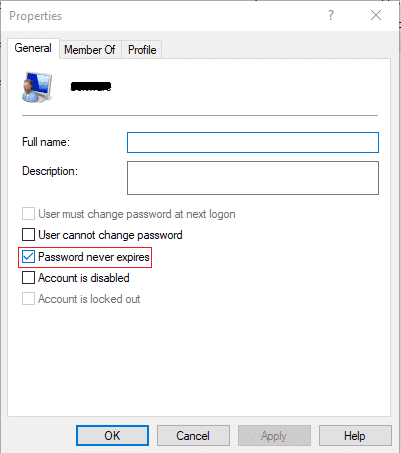
5. รีบูทพีซีของคุณเพื่อบันทึกการเปลี่ยนแปลง
ที่แนะนำ:
นั่นคือคุณได้เรียนรู้วิธีเปิดใช้งานหรือปิดใช้งานการหมดอายุของรหัสผ่านใน Windows 10 สำเร็จแล้วแต่หากคุณยังมีข้อสงสัยใดๆ เกี่ยวกับคู่มือนี้ อย่าลังเลที่จะถามพวกเขาในส่วนความคิดเห็น
ในบทความนี้ เราจะแนะนำวิธีการกู้คืนการเข้าถึงฮาร์ดไดรฟ์ของคุณเมื่อเกิดข้อผิดพลาด มาดูกันเลย!
แวบแรก AirPods ก็ดูเหมือนหูฟังไร้สายแบบ True Wireless ทั่วไป แต่ทุกอย่างเปลี่ยนไปเมื่อค้นพบฟีเจอร์บางอย่างที่ไม่ค่อยมีใครรู้จัก
Apple ได้เปิดตัว iOS 26 ซึ่งเป็นการอัปเดตครั้งใหญ่ด้วยดีไซน์กระจกฝ้าใหม่เอี่ยม ประสบการณ์ที่ชาญฉลาดยิ่งขึ้น และการปรับปรุงแอพที่คุ้นเคย
นักศึกษาจำเป็นต้องมีแล็ปท็อปเฉพาะทางสำหรับการเรียน ไม่เพียงแต่จะต้องมีพลังเพียงพอที่จะทำงานได้ดีในสาขาวิชาที่เลือกเท่านั้น แต่ยังต้องมีขนาดกะทัดรัดและน้ำหนักเบาพอที่จะพกพาไปได้ตลอดวัน
การเพิ่มเครื่องพิมพ์ลงใน Windows 10 เป็นเรื่องง่าย แม้ว่ากระบวนการสำหรับอุปกรณ์แบบมีสายจะแตกต่างจากอุปกรณ์ไร้สายก็ตาม
อย่างที่ทราบกันดีว่า RAM เป็นส่วนประกอบฮาร์ดแวร์ที่สำคัญมากในคอมพิวเตอร์ ทำหน้าที่เป็นหน่วยความจำในการประมวลผลข้อมูล และเป็นปัจจัยที่กำหนดความเร็วของแล็ปท็อปหรือพีซี ในบทความด้านล่างนี้ WebTech360 จะแนะนำวิธีการตรวจสอบข้อผิดพลาดของ RAM โดยใช้ซอฟต์แวร์บน Windows
สมาร์ททีวีเข้ามาครองโลกอย่างแท้จริง ด้วยคุณสมบัติที่ยอดเยี่ยมมากมายและการเชื่อมต่ออินเทอร์เน็ต เทคโนโลยีได้เปลี่ยนแปลงวิธีการชมทีวีของเรา
ตู้เย็นเป็นเครื่องใช้ไฟฟ้าที่คุ้นเคยในครัวเรือน ตู้เย็นโดยทั่วไปจะมี 2 ช่อง โดยช่องแช่เย็นจะมีขนาดกว้างขวางและมีไฟที่เปิดอัตโนมัติทุกครั้งที่ผู้ใช้งานเปิด ในขณะที่ช่องแช่แข็งจะแคบและไม่มีไฟส่องสว่าง
เครือข่าย Wi-Fi ได้รับผลกระทบจากปัจจัยหลายประการนอกเหนือจากเราเตอร์ แบนด์วิดท์ และสัญญาณรบกวน แต่ยังมีวิธีชาญฉลาดบางอย่างในการเพิ่มประสิทธิภาพเครือข่ายของคุณ
หากคุณต้องการกลับไปใช้ iOS 16 ที่เสถียรบนโทรศัพท์ของคุณ นี่คือคำแนะนำพื้นฐานในการถอนการติดตั้ง iOS 17 และดาวน์เกรดจาก iOS 17 เป็น 16
โยเกิร์ตเป็นอาหารที่ยอดเยี่ยม กินโยเกิร์ตทุกวันดีจริงหรือ? เมื่อคุณกินโยเกิร์ตทุกวัน ร่างกายจะเปลี่ยนแปลงไปอย่างไรบ้าง? ลองไปหาคำตอบไปด้วยกัน!
บทความนี้จะกล่าวถึงประเภทของข้าวที่มีคุณค่าทางโภชนาการสูงสุดและวิธีเพิ่มประโยชน์ด้านสุขภาพจากข้าวที่คุณเลือก
การกำหนดตารางเวลาการนอนและกิจวัตรประจำวันก่อนเข้านอน การเปลี่ยนนาฬิกาปลุก และการปรับเปลี่ยนการรับประทานอาหารเป็นมาตรการบางประการที่จะช่วยให้คุณนอนหลับได้ดีขึ้นและตื่นนอนตรงเวลาในตอนเช้า
ขอเช่าหน่อยคะ! Landlord Sim เป็นเกมจำลองมือถือบน iOS และ Android คุณจะเล่นเป็นเจ้าของอพาร์ทเมนท์และเริ่มให้เช่าอพาร์ทเมนท์โดยมีเป้าหมายในการอัพเกรดภายในอพาร์ทเมนท์ของคุณและเตรียมพร้อมสำหรับผู้เช่า
รับรหัสเกม Bathroom Tower Defense Roblox และแลกรับรางวัลสุดน่าตื่นเต้น พวกเขาจะช่วยคุณอัพเกรดหรือปลดล็อคหอคอยที่สร้างความเสียหายได้มากขึ้น













